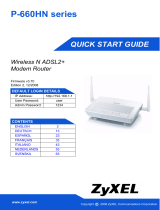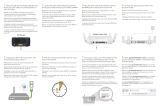La página se está cargando...

ENGLISH
12
A
B
C
B1
D
E
F
E1
G

ENGLISH
14
A
B
C
C1
D
E
F
F1
G
H

ENGLISH
16
B
C
D
E
A
F
F1
G
H
I1
I
J
K

ENGLISH
18
A
C
C1
D
E
B

ESPAÑOL
40
Vista previa
El P-334WHD es un router de banda ancha inalámbrico IEEE 802.11b/g con un switch de 4 puertos 10/100 Mbps
y un módem de 56K incorporado. Las computadoras conectadas al P-334WHD pueden compartir el acceso a la
Internet a través de un módem de banda ancha (cable/DSL) o del módem incorporado de 56K. Alternativamente,
usted puede configurar ambas conexiones y usar las conexiones dial-up (a través del módem incorporado) como
un respaldo para cuando se caiga la conexión WAN primaria de banda ancha. El P-334WHD también funciona
como punto de acceso (PA) o router Wi-Fi WAN que le permite acceder a Internet a través de una conexión WAN
inalámbrica.
Debe tener una cuenta de Internet ya configurada y la mayor parte de la siguiente información.
Tabla 1 Información de la cuenta de Internet
Consulte su Guía del usuario para información previa sobre todas las características.
A continuación se detalla lo que necesita hacer:
1 Conexiones del hardware
2 Acceso al configurador Web
3 Modo de operación
4 Asistente para la configuración de la conexión
Su dirección IP WAN del dispositivo (si se ha facilitado): ______________
Dirección IP del servidor DNS (si se ha facilitado): Primario _____________, Secundario ______________
Tipo de conexión:
Ethernet Tipo de servicio: _______________________
Nombre de usuario: ____________
Dirección IP del servidor de acceso:
______________
Contraseña: ____________
PPTP Nombre de usuario: ____________
Su dirección IP WAN del dispositivo (si se ha
facilitado) ______________
ID de conexión (si es necesario): ____________
Contraseña: ____________
Dirección IP del servidor PPTP: ___________
o nombre del dominio PPTP: ___________
PPPoE Nombre del servicio (PPPoE): ____________
Nombre de usuario: ____________ Contraseña: ____________
Módem
dial-up
Nombre de usuario: ____________
Número telefónico: ____________
Contraseña: ____________
ESPAÑOL

ESPAÑOL
41
1 Conexiones del hardware
Realice lo siguiente para crear conexiones de hardware para la configuración inicial.
Conexión WAN
Conecte su módem al puerto “WAN” usando el cable que venía con su módem.
Conexión LAN
Conecte su ordenador a un puerto "LAN" usando el cable Ethernet incluido.
Conexión Telefónica
Conecte el puerto PHONE a su teléfono usando un cable telefónico.
Conexión de LÍNEA
Conecte el puerto LINE a un conector telefónico de pared usando el cable DSL incluido (cable
telefónico).
Conexión de ALIMENTACIÓN
Utilice el adaptador de corriente incluido para conectar el zócalo POWER (ALIMENTACIÓN) a una
fuente de alimentación apropiada.
Nota: Cuando la conexión dial-up esté presente, usted no puede usar el teléfono.
1
2
3
4
5

ESPAÑOL
42
2 Acceso al configurador Web
1 Abra su explorador de web. Introduzca “192.168.1.1” como dirección del sitio web.
Nota: Si la pantalla de acceso no aparece, compruebe la configuración de seguridad de su explorador
(ver Solución de problemas para más detalles) o compruebe que su ordenador esté ajustado
para recibir una dirección IP dinámicamente (ver Configurar la dirección IP de su ordenador).
Los LEDs
Mire a los LEDs del panel superior. Cuando
conecta la alimentación, el LED PWR parpadea
y se mantiene encendido una vez que el
dispositivo está listo.
Los LEDs LAN, WAN y WLAN se encenderán si
se realizan correctamente las conexiones
correspondientes.
2 Aparecerá la pantalla Password (Contraseña).
Introduzca la contraseña ("1234" es la
predeterminada) y haga clic en Login (Acceso).
3 Cambie la contraseña en la pantalla siguiente y
haga clic en Apply (Aplicar).
4 Haga clic en Go to Wizard setup (Ir al Asistente
para la configuración) para instalar su P-334WHD
(en modo router) por primera vez.
Haga clic en Go to Advanced setup (Ir a la
Configuración avanzada) para usar los menús
principales para configurar las características
avanzadas, como el modo de operación.

ESPAÑOL
43
3 Modo de operación
El P-334WHD soporta tres modos de operación: Router, Access Point (Punto de acceso) y WiFi WAN
Router (Router WiFi WAN).
Router (predeterminado): seleccione este modo si el P-334WHD está conectado a un módem DSL/cable de
banda ancha. NAT permite a todos los ordenadores de la LAN acceder a Internet utilizando la misma
dirección IP.
WiFi WAN Router: en este modo, el P-334WHD funciona como un Router, pero utiliza una conexión WAN
inalámbrica a través de un punto de acceso (AP) o router inalámbrico, en lugar de una conexión con cables a
través de módem DSL/cable. En este modo, el P-334WHD no permite el acceso a la red a clientes
inalámbricos (WLAN).
Access Point: en este modo, el P-334WHD funciona como router pero sin características de routing (como
NAT), cortafuegos, filtrado de contenidos, etc.
Cuando el P-334WHD está en modo Access Point o WiFi WAN Router, todos los puertos LAN y WAN
actúan como hub.
Si desea configurar el modo de operación, haga clic en Maintenance (Mantenimiento) > Sys OP Mode
(Modo Sys OP). Consulte su Guía del usuario para más información sobre los modos de operación.
Nota: Utilice el asistente para configurar el P-334WHD en modo Router. Si desea utilizar el P-
334WHD en modo Access Point (Punto de acceso) o WiFi WAN Router (Router WiFi WAN),
utilice los menús principales.
Usted puede usar la conexión WAN dial-up sólo cuando el P-334WHD se encuentre en modo
Router.

ESPAÑOL
44
4 Asistente para la configuración de la conexión
Nota: El asistente para la conexión sirve para configurar el acceso a Internet sólo cuando el P-
334WHD está en modo Router. Si el P-334WHD está en modo Access Point (Punto de
acceso) o WiFi WAN Router (Router WiFi WAN), al utilizar el asistente restaurará el modo de
operación al modo Router (el predeterminado).
Configuración del acceso a Internet
Nota: Introduzca la información de acceso a Internet facilitada por su ISP en cada pantalla del
asistente y luego haga clic en Next (Siguiente) para continuar o haga clic en Back (Atrás) para
regresar a la pantalla anterior.
La información de la pantalla actual se perderá si hace clic en Back (Atrás).
PASO 1: Información del sistema
1 Tras entrar en el configurador web y hacer clic en
Go to Wizard setup (Ir al Asistente para la
configuración), elija su idioma en el cuadro de la
lista desplegable. Haga clic en Next (Siguiente).
2 Haga clic en Next (Siguiente) para proceder con el
Connection Wizard (Asistente para la conexión).
1 Esta pantalla es opcional. Puede hacer clic en
Next (Siguiente).
• System Name (Nombre del sistema) es para
identificar el P-334WHD. Puede introducir el
"Computer Name" (Nombre de ordenador) de su
ordenador.
• Si deja el Domain Name (Nombre de dominio)
en blanco, se utilizará el nombre de dominio
obtenido por el DHCP desde el ISP.

ESPAÑOL
45
PASO 2: LAN inalámbrica
Configure UNO de los siguientes tipos de seguridad en el P-334WHD:
• Seguridad Auto (Automática): Haga que el P-334WHD genere automáticamente una clave pre-compartida.
• None (Ninguna): No tiene seguridad LAN inalámbrica configurada. Si no activa ninguna seguridad inalámbrica
en su P-334WHD, su red es accesible desde cualquier dispositivo de red inalámbrico dentro del alcance.
• Seguridad Basic (Básica): WEP (Wired Equivalent Privacy) cifra los cuadros de datos antes de transmitir por
la red inalámbrica. Cuanto mayor sea el cifrado WEP, mayor será la seguridad pero menor la velocidad.
• Seguridad Extend (Extendida) (WPA-PSK o WPA2-PSK): Configura una clave pre-compartida. Elija esta
opción sólo si sus clientes inalámbricos soportan WPA-PSK o WPA2-PSK respectivamente.
Nota: Los clientes inalámbricos y el P-334WHD deben usar el mismo SSID, ID de canal y WPA(2)-PSK
(si WPA(2)-PSK está activado) o la clave de cifrado WEP (si WEP está activado) para la
comunicación inalámbrica.
Seguridad Wireless (Inalámbrica) Auto (Automática) o No
A Introduzca un nombre único para identificar al P-334WHD en la LAN inalámbrica.
B Seleccione un nivel de seguridad inalámbrico. Elija Auto (Automático) o None (Ninguno).
C El P-334WHD busca automáticamente y selecciona un canal no en uso por un dispositivo cercano. El P-
334WHD y el cliente inalámbrico deben usar el mismo ID de canal.
D Si selecciona Auto (Automático) y hace clic en Next (Siguiente), aparecerá una pantalla mostrando la clave
pre-compartida generada. Haga clic en OK (Aceptar) para continuar. También puede ver la clave pre-
compartida generada en la pantalla Wireless LAN (LAN inalámbrica) > General.
A
B
C
D

ESPAÑOL
46
Seleccione seguridad Básica (WEP)
A Introduzca un nombre único para identificar al P-334WHD en la LAN inalámbrica.
B Seleccione seguridad Básica (WEP).
C El P-334WHD busca automáticamente y selecciona un canal no en uso por un dispositivo cercano. El P-
334WHD y el cliente inalámbrico deben usar el mismo ID de canal.
D Seleccione 64-bit, 128-bit o 256-bit en la lista desplegable de cifrado WEP.
E Seleccione el método de introducción de clave WEP ASCII o Hex.
F Puede crear una clave WEP de los siguientes modos:
Introduciendo una Passphrase (Frase secreta) (hasta 32 caracteres imprimibles) y haciendo clic en
Generate (Generar). El P-334WHD genera automáticamente cuatro claves WEP.
O introducir manualmente una clave en cada campo Key (Clave) (1~4).
G Seleccione uno de los botones redondos Key (Clave) para usarla como clave WEP predeterminada.
A
B
C
E
F
D
G

ESPAÑOL
47
Extienda la seguridad (WPA-PSK) o (WPA2-PSK)
PASO 3: WAN
El asistente intentará detectar qué tipo de conexión WAN está utilizando.
Si el asistente no detecta un tipo de conexión, deberá seleccionar UNO en el cuadro de la lista desplegable.
Consulte a su ISP para comprobar que utiliza el tipo correcto:
1 Ethernet
2 PPPoE
3 PPTP
4 Módem dial-up.
A Introduzca un nombre único para identificar al P-334WHD en la LAN inalámbrica.
B Seleccione seguridad WPA-PSK o WPA2-PSK.
C El P-334WHD busca automáticamente y selecciona un canal no en uso por un dispositivo cercano. El P-
334WHD y el cliente inalámbrico deben usar el mismo ID de canal.
D Escriba una clave pre-compartida para tener una conexión inalámbrica más segura que el cifrado WEP.
Escriba de 8 a 63 caracteres ASCII con distinción entre mayúsculas y minúsculas. Puede ajustar la conexión
inalámbrica más segura configurando WPA(2) en la pantalla inalámbrica avanzada. Necesita configurar un
servidor RADIUS para hacerlo.
A
B
C
D

ESPAÑOL
48
Nota: Si se le ha facilitado una configuración de acceso a Internet, introdúzcala en los campos
siguientes. De lo contrario, deje los valores predeterminados y haga clic en Next (Siguiente).
Conexión Ethernet
A Seleccione Ethernet como tipo de conexión WAN.
B Seleccione Get automatically from your ISP (Obtener automáticamente de su ISP) si su ISP no le asignó
una dirección IP fija. Salte a C.
O
Seleccione Use fixed IP address provided by your ISP (Utilizar la dirección IP fija facilitada por su ISP)
para dar al P-334WHD una dirección IP única y fija. Vaya a B1.
B1 Si selecciona Use fixed IP address provided by your ISP (Utilizar la dirección IP fija facilitada por su
ISP), escriba una dirección IP WAN, una máscara de subred IP y la dirección IP del dispositivo vecino
facilitada por su ISP.
Si se le ha facilitado la dirección IP y/o la configuración del servidor DNS, introdúzcalos en los campos. De
lo contrario, deje los valores predeterminados y haga clic en Next (Siguiente).
C Seleccione Factory Default (Predeterminado de fábrica) para utilizar la dirección MAC predeterminada
asignada de fábrica.
D Si desea configurar una conexión WAN dial-up, ingrese el nombre de inicio de sesión, contraseña y número
telefónico asignado por su ISP para la conexión dial-up. De lo contrario, deje los valores predeterminados y
haga clic en Next (Siguiente).
E Si desea configurar una conexión WAN dial-up, seleccione Get automatically from your ISP (Obtener
automáticamente de su ISP) si su ISP no le asignó una dirección IP fija. Salte a F.
O
Seleccione Use fixed IP address provided by your ISP (Utilizar la dirección IP fija facilitada por su ISP)
para dar al P-334WHD una dirección IP única y fija. Vaya a E1.
E1 Si usted selecciona Use fixed IP address provided by your ISP (Utilizar la dirección IP fija facilitada
por su ISP), ingrese una dirección IP de WAN dada por su ISP.
Si se le ha facilitado la dirección IP y/o la configuración del servidor DNS, introdúzcalos en los campos. De
lo contrario, deje los valores predeterminados y haga clic en Next (Siguiente).
F Seleccione esta casilla para que P-334WHD aplique la administración de ancho de banda.
G Haga clic en Apply (Aplicar) para guardar la configuración personalizada.

ESPAÑOL
49
A
B
C
B1
D
E
F
E1
G

ESPAÑOL
50
Conexión PPPoE
A Seleccione PPPoE como tipo de conexión WAN.
B Escriba el Service Name (Nombre de servicio) (Opcional), User Name (Nombre de usuario) y Password
(Contraseña).
C Seleccione Get automatically from your ISP (Obtener automáticamente de su ISP) si su ISP no le asignó
una dirección IP fija. Salte a D.
O
Seleccione Use fixed IP address provided by your ISP (Utilizar la dirección IP fija facilitada por su ISP)
para dar al P-334WHD una dirección IP única y fija. Vaya a C1.
C1 Si selecciona Use fixed IP address provided by your ISP (Utilizar la dirección IP fija facilitada por su
ISP), escriba una dirección IP WAN, una máscara de subred IP y la dirección IP del dispositivo vecino
facilitada por su ISP.
Si se le ha facilitado la dirección IP y/o la configuración del servidor DNS, introdúzcalos en los campos. De
lo contrario, deje los valores predeterminados y haga clic en Next (Siguiente).
D Seleccione Factory Default (Predeterminado de fábrica) para utilizar la dirección MAC predeterminada
asignada de fábrica.
E Si desea configurar una conexión WAN dial-up, ingrese el nombre de inicio de sesión, contraseña y número
telefónico asignado por su ISP para la conexión dial-up. De lo contrario, deje los valores predeterminados y
haga clic en Next (Siguiente).
F Si desea configurar una conexión WAN dial-up, seleccione Get automatically from your ISP (Obtener
automáticamente de su ISP) si su ISP no le asignó una dirección IP fija. Salte a G.
O
Seleccione Use fixed IP address provided by your ISP (Utilizar la dirección IP fija facilitada por su ISP)
para dar al P-334WHD una dirección IP única y fija. Vaya a F1.
F1 Si usted selecciona Use fixed IP address provided by your ISP (Utilizar la dirección IP fija facilitada
por su ISP), ingrese una dirección IP de WAN dada por su ISP.
Si se le ha facilitado la dirección IP y/o la configuración del servidor DNS, introdúzcalos en los campos. De
lo contrario, deje los valores predeterminados y haga clic en Next (Siguiente).
G Seleccione esta casilla para que P-334WHD aplique la administración de ancho de banda.
H Haga clic en Apply (Aplicar) para guardar la configuración personalizada.

ESPAÑOL
51
A
B
C
C1
D
E
F
F1
G
H

ESPAÑOL
52
Conexión PPTP
A Seleccione PPTP como tipo de conexión WAN.
B Escriba un User Name (Nombre de usuario) y Password (Contraseña)
C Seleccione Get automatically from your ISP (Obtener automáticamente de su ISP) si su ISP no le asignó
una dirección IP PPTP fija.
O seleccione Use fixed IP address (Utilizar dirección IP fija) para dar al P-334WHD una dirección IP PPTP
única y fija y una máscara de subred.
D Escriba una dirección IP del servidor PPTP
E Escriba un Connection ID/Name (ID de conexión/Nombre) (si se le ha facilitado)
F Seleccione Get automatically from your ISP (Obtener automáticamente de su ISP) si su ISP no le asignó
una dirección IP fija. Salte a G.
O
Seleccione Use fixed IP address provided by your ISP (Utilizar la dirección IP fija facilitada por su ISP)
para dar al P-334WHD una dirección IP única y fija. Vaya a F1.
F1 Si selecciona Use fixed IP address provided by your ISP (Utilizar la dirección IP fija facilitada por su
ISP), escriba una dirección IP WAN, una máscara de subred IP y la dirección IP del dispositivo vecino
facilitada por su ISP.
Si se le ha facilitado la dirección IP y/o la configuración del servidor DNS, introdúzcalos en los campos. De
lo contrario, deje los valores predeterminados y haga clic en Next (Siguiente).
G Seleccione Factory Default (Predeterminado de fábrica) para utilizar la dirección MAC predeterminada
asignada de fábrica.
H Si desea configurar una conexión WAN dial-up, ingrese el nombre de inicio de sesión, contraseña y número
telefónico asignado por su ISP para la conexión dial-up. De lo contrario, deje los valores predeterminados y
haga clic en Next (Siguiente).
I Si desea configurar una conexión WAN dial-up, seleccione Get automatically from your ISP (Obtener
automáticamente de su ISP) si su ISP no le asignó una dirección IP fija. Salte a J.
O
Seleccione Use fixed IP address provided by your ISP (Utilizar la dirección IP fija facilitada por su ISP)
para dar al P-334WHD una dirección IP única y fija. Vaya a I1.
I1 Si usted selecciona Use fixed IP address provided by your ISP (Utilizar la dirección IP fija facilitada
por su ISP), ingrese una dirección IP de WAN dada por su ISP.
Si se le ha facilitado la dirección IP y/o la configuración del servidor DNS, introdúzcalos en los campos. De
lo contrario, deje los valores predeterminados y haga clic en Next (Siguiente).
J Seleccione esta casilla para que P-334WHD aplique la administración de ancho de banda.
K Haga clic en Apply (Aplicar) para guardar la configuración personalizada.

ESPAÑOL
53
B
C
D
E
A
F
F1
G
H
I1
I
J
K

ESPAÑOL
54
Conexión del módem dial-up
A Seleccione Only Modem Dial Up (Sólo módem dial-up) como su tipo de conexión WAN.
B Ingrese el nombre de inicio de sesión, la contraseña y el número de teléfono que está asignado por su ISP
para la conexión dial-up.
C Seleccione Get automatically from your ISP (Obtener automáticamente de su ISP) si su ISP no le asignó
una dirección IP fija. Salte a D.
O
Seleccione Use fixed IP address provided by your ISP (Utilizar la dirección IP fija facilitada por su ISP)
para dar al P-334WHD una dirección IP única y fija. Vaya a C1.
C1 Si usted selecciona Use fixed IP address provided by your ISP (Utilizar la dirección IP fija facilitada
por su ISP), ingrese una dirección IP de WAN dada por su ISP.
Si se le ha facilitado la dirección IP y/o la configuración del servidor DNS, introdúzcalos en los campos. De
lo contrario, deje los valores predeterminados y haga clic en Next (Siguiente).
D Seleccione esta casilla para que P-334WHD aplique la administración de ancho de banda.
E Haga clic en Apply (Aplicar) para guardar la configuración personalizada.

ESPAÑOL
55
A
C
C1
D
E
B

ESPAÑOL
56
Configuración del acceso a Internet completada
Solución de problemas
1 Si no puede acceder al configurador web utilizando Internet Explorer en Windows XP o Windows Server
2003, asegúrese de tener habilitada la apertura de ventanas emergentes, permisos para JavaScripts y
Java o ajuste el nivel de seguridad de Internet a un nivel más bajo que High (Alto) en Internet Explorer (en
Internet Explorer, haga clic en Herramientas > Opciones de Internet > Seguridad > Nivel
personalizado...). Consulte el apéndice de la Guía del usuario para más información.
2 Si no puede acceder a Internet cuando su ordenador está conectado al puerto LAN, siga estos pasos.
A) Compruebe los LEDs del panel superior. Si son diferentes a las descritas en la sección 1, compruebe que
las conexiones son correctas. Si los LEDs continúan siendo distintas, apague el dispositivo, espere
unos segundos y vuelva a encenderlo.
B) Siga los pasos de la sección 4 de nuevo. Asegúrese de introducir la información correcta. Por ejemplo,
si su cuenta tiene un nombre de usuario y una contraseña, asegúrese de escribirla correctamente.
Además, si no está seguro de qué encapsulación utiliza su ISP, contacte con él.
C) Si utiliza una cuenta de Internet nueva, contacte con su ISP para comprobar que está activa.
D) Asegúrese de que no está usando el teléfono que tiene conectado al P-334WHD.
E) Si el P-334WHD está en modo Access Point (Punto de acceso), asegúrese de que el P-334WHD esté
conectado a un módem o router.
F) Si el P-334WHD está en modo WiFi WAN Router (Router WiFi WAN), asegúrese de que el P-334WHD
NO esté conectado a un módem o router. El P-334WHD y el PA o router inalámbrico deberían usar la
misma configuración inalámbrica y seguridad inalámbrica.
G) Si continúa teniendo problemas, consulte Solución de problemas en la Guía del usuario.
3 Si no puede acceder a Internet utilizando la red inalámbrica, siga estos pasos.
A) Si puede acceder al configurador web, siga los pasos A - G anteriores. Si no, vaya al paso siguiente.
B) En una computadora conectada al P-334WHD, asegúrese de que su P-334WHD y las computadoras de su
red inalámbrica están usando las mismas configuraciones inalámbricas y de seguridad inalámbrica. Vea el
capítulo sobre LAN inalámbrica en la guía del usuario para mayor información.
Si tiene algún problema de acceso a Internet, siga
las instrucciones en pantalla.
Haga clic en Finish (Finalizar) para completar la
configuración del asistente.

ESPAÑOL
57
Configurar la dirección IP de su ordenador
Esta sección le explica cómo configurar su ordenador para recibir una dirección IP en Windows 2000,
Windows NT y Windows XP. Esto asegura que su ordenador pueda conectarse con su P-334WHD.
1 En Windows XP, haga clic en Inicio, Panel de control.
En Windows 2000/NT, haga clic en Inicio, Configuración, Panel de control.
2 En Windows XP, haga clic en Conexiones de red.
En Windows 2000/NT, haga clic en Conexiones de red y marcación.
3 Haga clic con el botón derecho en Conexión de área local y haga clic en Propiedades.
4 Seleccione Protocolo Internet (TCP/IP) (en la ficha General en Windows XP) y haga clic en
Propiedades.
5 Se abrirá la pantalla Propiedades de Protocolo
Internet TCP/IP (la ficha General en Windows XP).
6 Seleccione las opciones Obtener una dirección IP
automáticamente y Obtener la dirección del
servidor DNS automáticamente.
7 Haga clic en Aceptar para cerrar la ventana
Propiedades de Protocolo Internet (TCP/IP).
8 Haga clic en Cerrar (Aceptar en Windows 2000/NT)
para cerrar la ventana Propiedades de conexión de
área local.
9 Cierre la pantalla Conexiones de red.
Procedimiento para ver la(s) certificación(es) del producto
1 Vaya a http://www.zyxel.com.
2 Seleccione su producto de la lista desplegable en la página inicial de ZyXEL para ir a la página de ese
producto.
3 Seleccione la certificación que desee visualizar en esta página.
1/131